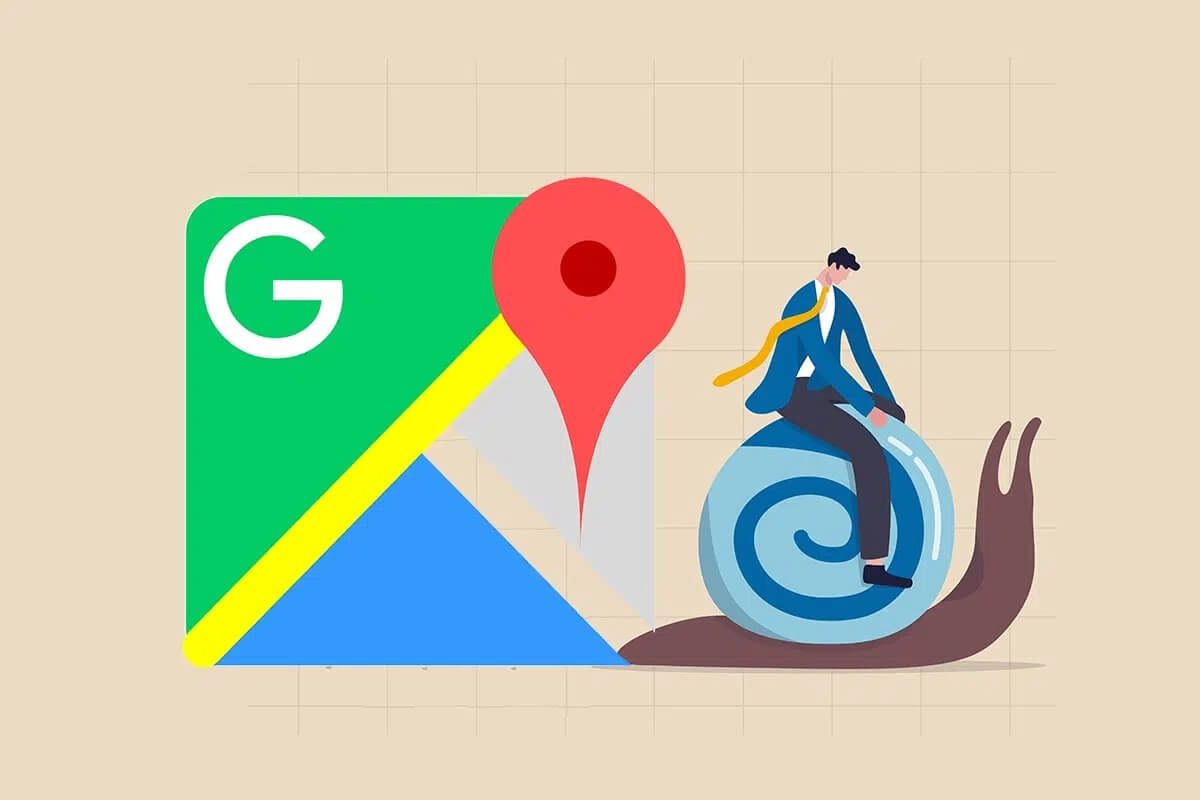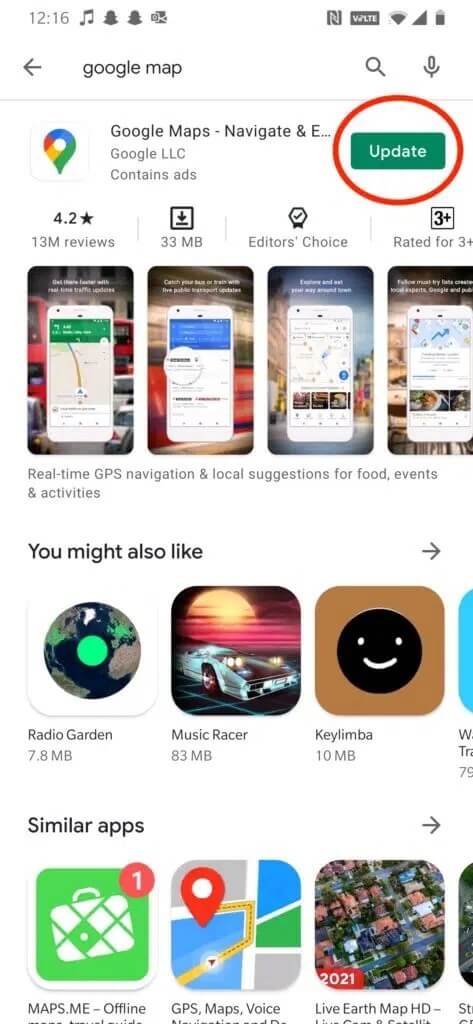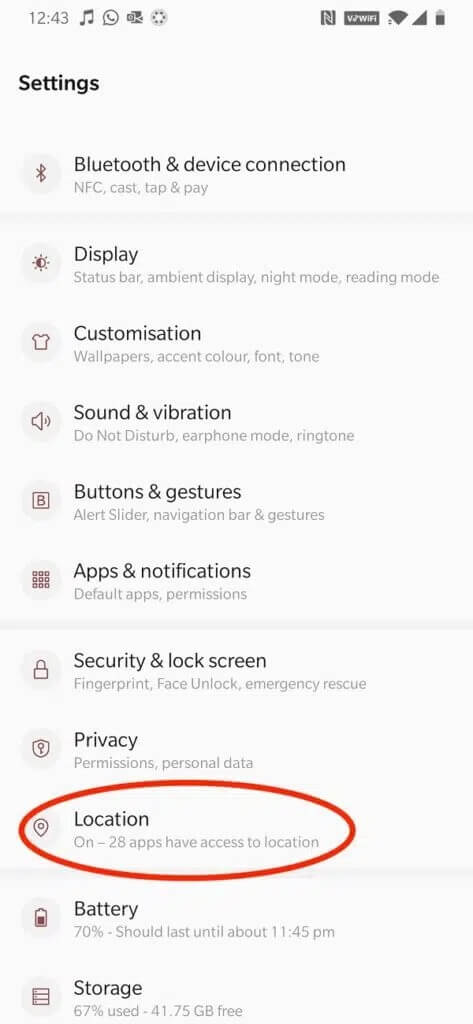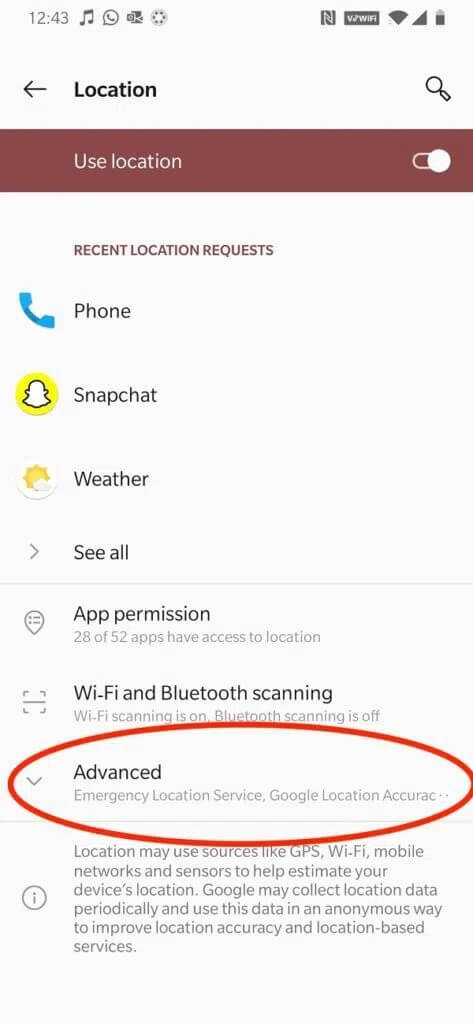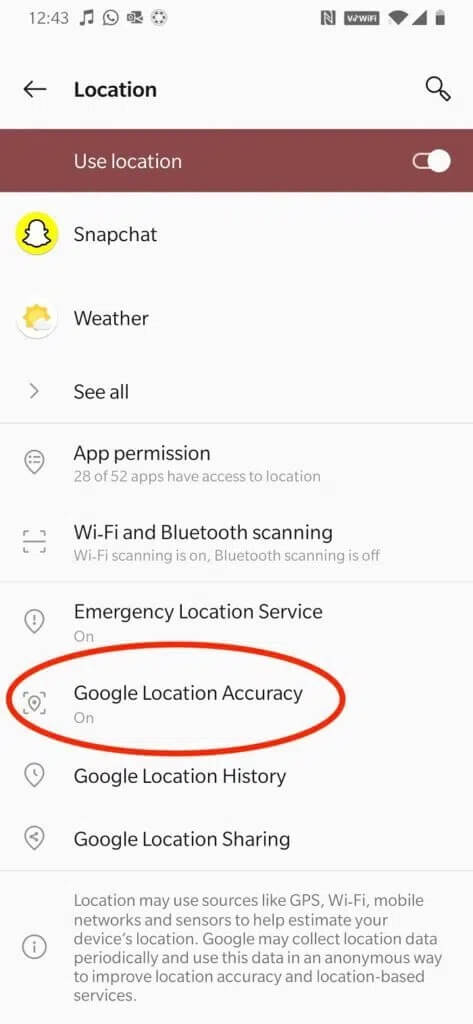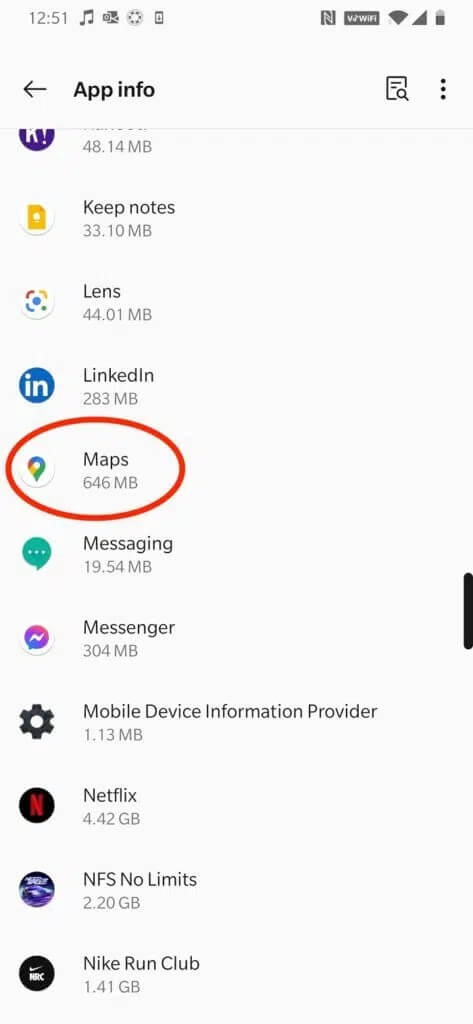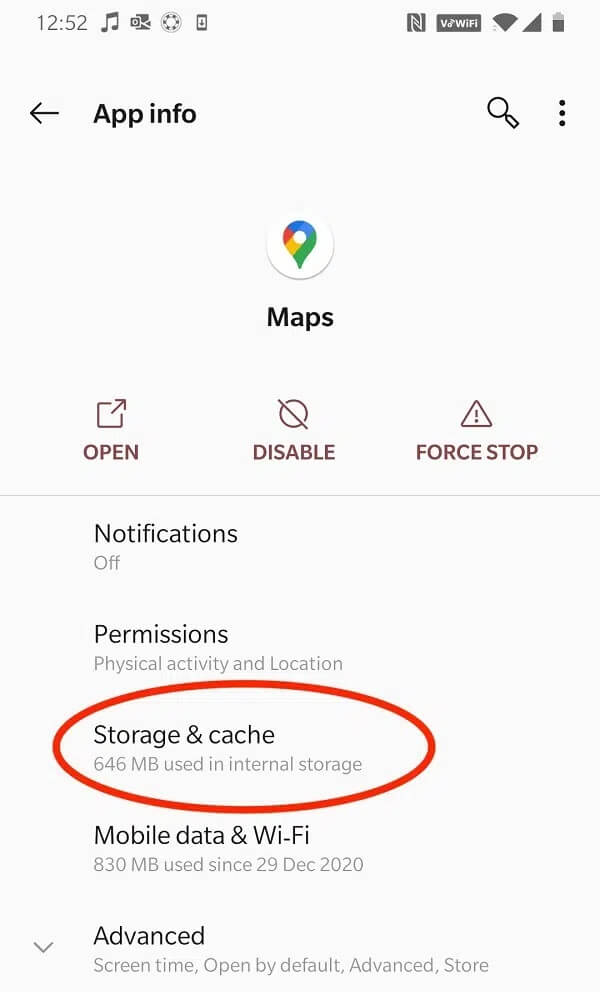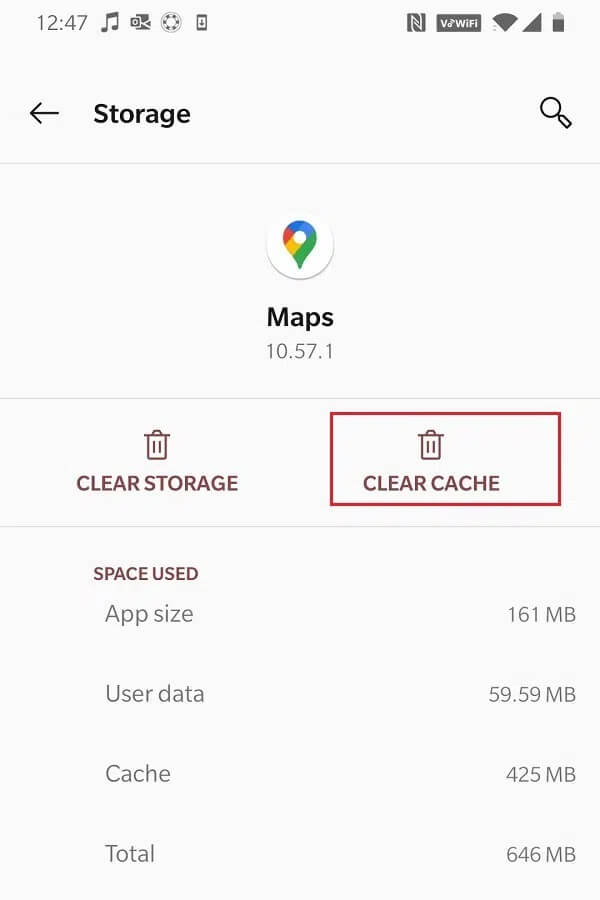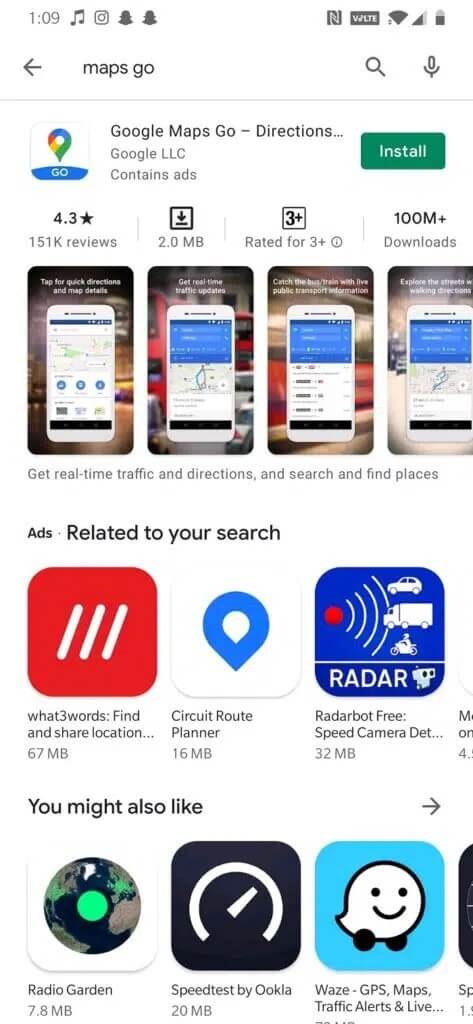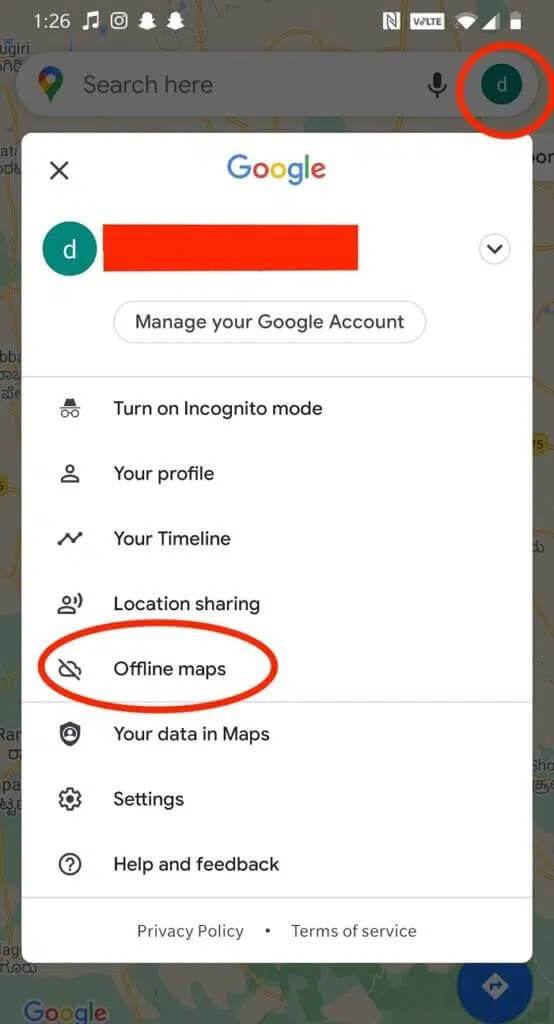7 sätt att fixa långsamma Google Maps och förbättra dess hastighet
تعد Google Maps Den överlägset mest populära och mest använda kartappen. Men som alla andra appar är den också benägen att stöta på problem. Att få Ibland långsam respons är ett av dessa problem. Oavsett om du försöker orientera dig innan ett trafikljus blir grönt eller om du försöker ge en taxichaufför tips, kan det vara en mycket stressande upplevelse att arbeta med långsamma Google Maps. Därför kommer vi att guida dig om hur du fixar Google kartor Långsamt på Android-enheter.
Hur man fixar långsamma google maps
Varför är Google Maps så långsamt på Android?
Detta kan bero på ett antal orsaker, till exempel:
- Kanske springer du Gammal version av Google Maps. Det kommer att gå långsammare eftersom Googles servrar är optimerade för att köra den senaste versionen av appen mer effektivt.
- Google Maps datacache kan vara överbelastad, vilket gör att appen tar längre tid att söka i sin cache.
- Det kan också bero på enhetsinställningarna som hindrar appen från att fungera korrekt.
Obs: Eftersom smartphones inte har samma inställningsalternativ och det varierar från tillverkare till tillverkare, så se till att du har rätt inställningar innan du ändrar någon av dem.
Metod 1: Uppdatera Google Maps
Var säker på att Uppdatera din ansökan till den senaste versionen. när Release av nya uppdateringar Äldre versioner av appar tenderar att köras långsammare. Så här uppdaterar du appen:
1. Öppna Play Butik på din Android-telefon.
2. Sök efter Google Maps. Om du kör en äldre version av appen kommer det att finnas ett uppdateringsalternativ tillgängligt.
3. Tryck på Uppdatering , Som visat.
4. När det är klart Uppdatering , Klick att öppna från samma skärm.
Borde fungera Google Maps Nu snabbare och effektivare.
Metod 2: Aktivera Googles platsnoggrannhet
Nästa steg du kan ta för att fixa långsamheten i Google Maps är att aktivera Googles platsnoggrannhet:
1. Gå till inställningar på din enhet.
2. Bläddra till Platsalternativ , Som visat.
3. Tryck på Avancerade alternativ , Som visat.
4. Tryck på Platsnoggrannhet från Google att sätta på den.
Detta borde hjälpa till att snabba upp saker och ting och förhindra långsamma Android-problem med Google Maps.
Metod 3: Rensa appens cache
Kommer tillåta Rensa cacheminnet Google Maps tillåter applikationen att undvika onödiga data och bara arbeta med den data som krävs. Så här rensar du Google Maps cache för att fixa långsamma Google Maps:
1. Gå till إعدادات enheten.
2. Tryck på Ansökningar.
3. Lokalisera Google Maps Och klicka på den, som visas.
4. Tryck på Lagring och cache , Som visat.
5. Tryck slutligen på Rensa cache.
Metod 4: Stäng av satellitvy
Hur tilltalande det än är är satellitvy på Google Maps ofta svaret på varför Google Maps på Android är långsam. Funktionen förbrukar mycket data och tar längre tid att visa, speciellt om du har en dålig internetuppkoppling. Se till att stänga av satellitvyn innan du använder Google Maps för att få vägbeskrivningar, som visas nedan:
Alternativ 1: Genom alternativet Karttyp
1. Öppna Google Maps-appen på din smartphone.
2. Tryck på utvald ikon i den angivna bilden.
3. Inom ett alternativ Karttyp", Lokalisera "hypotetisk" istället för "Satellit".
Alternativ 2: Genom inställningsmenyn
1. Slå på Kartor Och klicka på din profilikon i det övre högra hörnet.
2. Tryck sedan på Inställningar.
3. Stäng av Slå på reglaget för alternativet Starta kartor i satellitvy.
Applikationen kommer att kunna svara på dina handlingar mycket snabbare än i en satellitvy. På så sätt kommer problemet med långsamma Google Maps på Android-telefoner att lösas.
Metod 5: Använd Maps Go
Det är möjligt att Google Maps kan vara långsamma att svara eftersom din telefon inte uppfyller specifikationerna och lagringsutrymmet som behövs för att köra appen effektivt. I det här fallet kan det vara värt att använda Google Maps Go-alternativet, eftersom den här appen är designad för att fungera smidigt på enheter med suboptimala specifikationer.
1. Öppna Play Butik och sök efter MapsGo.
2. Klicka sedan på Installera. Alternativt, stå upp Ladda ner Maps Go här.
Även om det kommer med sin beskärda del av nackdelar:
- Maps Go kan inte mäta avståndet mellan destinationer.
- Dessutom kan du inte spara hem- och arbetsadresser, lägga till speciella etiketter på platser eller dela din liveplats.
- Du kan inte heller ladda ner webbplatser.
- Du kommer inte att kunna använda appen offline.
Metod 6: Ta bort offlinekartor
Offlinekartan är en fantastisk funktion över Google Maps, som låter dig få vägbeskrivningar till vissa sparade platser. Det fungerar utmärkt i områden med låg internetanslutning och även offline. Funktionen tar dock upp mycket lagringsutrymme. Flera sparade platser kan vara en anledning till att Google Maps är långsamt. Så här tar du bort lagrade offlinekartor:
1. Starta Google Maps-applikationen.
2. Klicka på din profilikon i det övre högra hörnet
3. Tryck på Offline kartor , Som visat.
4. Du kommer att se en lista över dina sparade platser. Tryck på ikonen med tre punkter bredvid webbplatsen du vill ta bort och tryck sedan på Ta bort.
Metod 7: Installera om Google Maps
Om allt annat misslyckas, försök att avinstallera och sedan ladda ner appen igen från Google Play Butik för att åtgärda det långsamma Google Maps-problemet.
1. Starta appen inställningar på din telefon.
2. Tryck på Applikationer> Google Maps, Som visat.
3. Klicka sedan på "Avinstallera uppdateringar".
Obs: Eftersom Maps är ett förinstallerat program, kan det som standard inte enkelt avinstalleras, precis som andra program.
4. Starta sedan om telefonen.
5. Starta Google Play Butik.
6. Hitta Google Maps och klicka på Installera eller Klicka här.
Vanliga frågor (FAQ)
F1. Hur gör jag Google Maps snabbare?
Du kan göra Google Maps snabbare genom att stänga av satellitvisningsläget och ta bort sparade platser från offlinekartor. Även om dessa funktioner är mycket användbara använder de mycket lagringsutrymme och mobildata vilket resulterar i långsamma Google Maps.
F2. Hur kan jag snabba upp Google Maps på Android?
Du kan snabba upp Google Maps på Android-enheter genom att rensa Google Maps cache eller genom att aktivera Googles platsnoggrannhet. Dessa inställningar gör att appen fungerar som bäst.
Vi hoppas att du kunde förstå varför Google Maps är långsamt på Android och att du kunde fixa det långsamma Google Maps-problemet. Låt oss veta vilken metod som fungerar bäst för dig. Om du har några frågor eller förslag, skriv dem i kommentarsfältet.